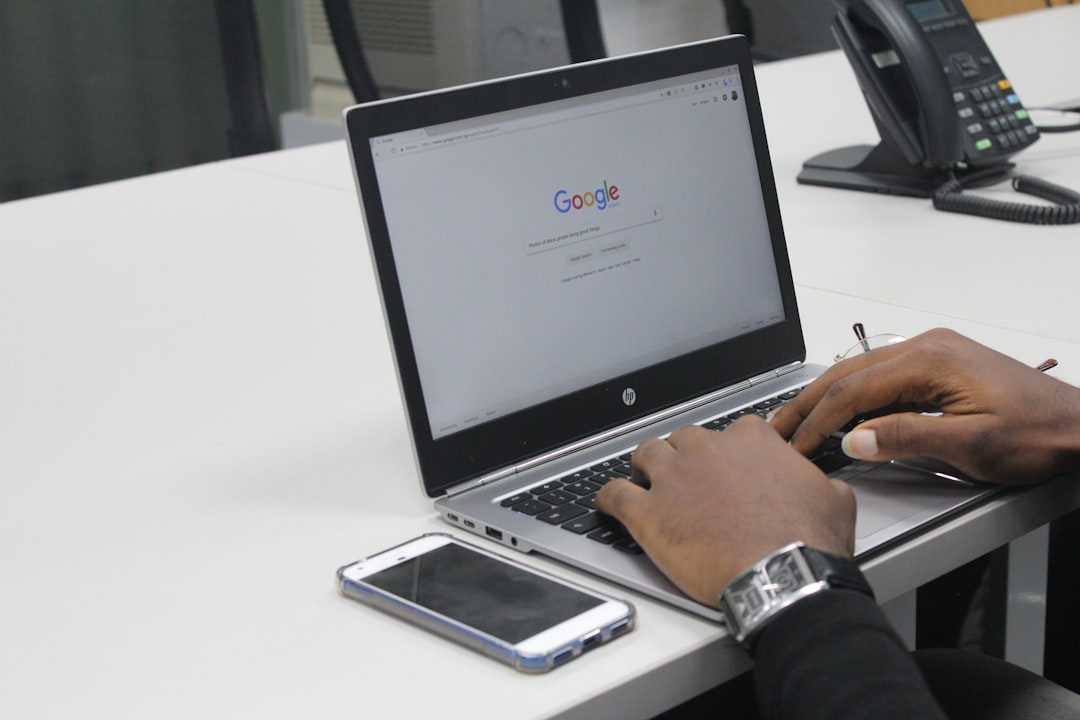Google Authenticator Backup: Guia para Cripto no Brasil
Nos últimos anos, a adoção de criptomoedas no Brasil disparou, e com isso a necessidade de proteger contas, wallets e exchanges ficou ainda mais crítica. O Google Authenticator (GA) é, hoje, um dos métodos mais populares de autenticação de dois fatores (2FA). Contudo, a própria natureza do aplicativo — gerar códigos temporários que mudam a cada 30 segundos — traz um ponto de vulnerabilidade: a perda do dispositivo ou a necessidade de trocar de telefone.
Principais Pontos
- Entenda o que é o Google Authenticator e como ele funciona.
- Saiba por que o backup é essencial para quem usa cripto.
- Aprenda os métodos oficiais e alternativos de backup (QR code, chave secreta, exportação).
- Descubra boas práticas de segurança ao armazenar backups.
- Compare o GA com outras soluções como Authy e Microsoft Authenticator.
O que é o Google Authenticator?
O Google Authenticator é um aplicativo gratuito que gera códigos de uso único baseados em TOTP (Time‑Based One‑Time Password). Cada código tem validade de 30 segundos e é sincronizado com o servidor da plataforma que você está autenticando. O algoritmo utiliza uma chave secreta compartilhada durante o processo de configuração inicial (geralmente exibida como QR code) e o horário corrente do dispositivo.
Por que fazer backup do Google Authenticator?
Para usuários de wallets de criptomoedas e exchanges, perder o acesso ao GA pode significar perda de acesso a fundos valiosos. Diferente de senhas, que podem ser redefinidas via e‑mail, a maioria das plataformas exige o código 2FA para autorizar a troca de método ou a recuperação de conta. Sem um backup, o processo pode ser moroso, exigir suporte humano e, em alguns casos, resultar em bloqueio permanente.
Além da perda física do aparelho, há outros cenários que exigem um backup confiável:
- Troca de smartphone (Android → iOS ou vice‑versa).
- Formatação ou falha de hardware.
- Roubos ou furtos.
- Atualizações de sistema que apagam dados de aplicativos.
Métodos de Backup do Google Authenticator
1. Salvar a Chave Secreta (Código de Recuperação)
Ao configurar o GA, a maioria das plataformas oferece duas opções: escanear o QR code ou inserir manualmente a chave secreta (geralmente uma sequência alfanumérica de 16‑32 caracteres). Essa chave pode ser anotada em papel, armazenada em um gerenciador de senhas ou criptografada em um arquivo.
Prática recomendada: escreva a chave em papel e guarde em um cofre ou caixa de segurança. Se preferir formato digital, use um gerenciador de senhas com criptografia de ponta a ponta, como Bitwarden ou 1Password, e habilite 2FA adicional para o próprio gerenciador.
2. Exportar o QR Code
Alguns aplicativos de GA (versões modificadas ou forks) permitem exportar o QR code como imagem PNG. Essa imagem pode ser guardada em um dispositivo offline, como um pendrive criptografado ou um disco rígido externo com BitLocker (Windows) ou FileVault (macOS).
⚠️ Atenção: armazenar o QR code em nuvem sem criptografia expõe a chave a riscos de vazamento. Nunca compartilhe o QR code publicamente.
3. Utilizar a Função de Backup do Google Authenticator (Android)
A partir da versão 2023, o GA para Android inclui uma opção de Backup na Conta Google. Ao ativar, o aplicativo sincroniza os tokens criptografados com a conta Google do usuário. Essa funcionalidade requer:
- Android 9 ou superior.
- Conta Google com verificação em duas etapas habilitada.
- Senha de app ou chave de segurança para autorizar o backup.
Ao restaurar em um novo dispositivo, basta fazer login na mesma conta Google e escolher “Restaurar tokens”. Embora prática, essa abordagem depende da segurança da conta Google, que deve estar reforçada com 2FA e, preferencialmente, um Security Key (YubiKey, por exemplo).
4. Usar Aplicativos Alternativos com Backup Nativo
Se a política de backup do GA não atender às suas necessidades, considere alternativas que oferecem backup em nuvem criptografada por padrão:
- Authy: sincroniza tokens entre dispositivos e permite exportação via senha mestre.
- Microsoft Authenticator: backup automático no OneDrive com criptografia.
- LastPass Authenticator: integrado ao cofre LastPass.
Essas opções são compatíveis com a maioria das exchanges brasileiras, mas sempre verifique a política de privacidade antes de migrar.
5. Backups Manuais em Papel (Método Tradicional)
O método mais simples e, paradoxalmente, mais seguro contra ataques digitais é o registro físico das chaves secretas. Para cada conta, anote:
Plataforma: Binance Chave secreta: JBSWY3DPEHPK3PXP Data de criação: 12/03/2025
Guarde o papel em um local à prova d’água e resistente ao fogo. Essa prática elimina o risco de exposição online, embora exija disciplina para manter o registro atualizado.
Passo a Passo: Como Fazer Backup Seguro do Google Authenticator
Passo 1 – Capture a Chave Secreta
- Acesse a página de configuração 2FA da sua exchange ou wallet.
- Selecione “Google Authenticator” como método.
- Quando o QR code aparecer, procure o link “Mostrar chave” ou “Código de recuperação”.
- Anote a chave em papel ou copie para seu gerenciador de senhas.
Passo 2 – Salve o QR Code (Opcional)
- No Android, pressione “Compartilhar” → “Salvar como imagem”.
- Transfira a imagem para um pen drive criptografado (ex.: BitLocker).
- Armazene o pen drive em um cofre ou caixa de segurança.
Passo 3 – Ative o Backup na Conta Google (Android)
- Abra o Google Authenticator → Configurações → Backup.
- Selecione “Ativar backup na conta Google”.
- Escolha a conta Google com 2FA habilitada.
- Confirme usando a senha de app ou a chave de segurança.
Passo 4 – Teste a Recuperação
- Desinstale o GA do dispositivo atual.
- Instale novamente em outro telefone.
- Faça login com a conta Google e selecione “Restaurar tokens”.
- Verifique se os códigos gerados correspondem ao esperado.
Esse teste garante que o backup funciona antes de uma eventual emergência.
Melhores Práticas de Segurança para o Backup
- Segregação de ambientes: mantenha a chave secreta offline (papel ou dispositivo criptografado) e o backup online (Google) em contas diferentes.
- Criptografia de ponta a ponta: se usar arquivos digitais, criptografe-os com AES‑256 usando uma senha forte (pelo menos 12 caracteres, incluindo letras, números e símbolos).
- Rotação periódica: a cada 12‑18 meses, revogue o token antigo e gere um novo, atualizando os backups.
- Auditoria de acesso: revise as sessões ativas da sua conta Google e revogue dispositivos desconhecidos.
- Política de backup múltiplo: mantenha ao menos duas cópias (por exemplo, papel e pen drive criptografado).
Integração com Exchanges Brasileiras
Plataformas como Binance Brasil, Mercado Bitcoin e Foxbit suportam GA como método de 2FA. Cada uma tem instruções específicas, mas o fluxo geral é:
- Login → Segurança → Autenticação de dois fatores.
- Selecionar “Google Authenticator”.
- Escanear QR code ou inserir chave secreta.
- Confirmar código gerado.
Após a ativação, a maioria das exchanges fornece códigos de recuperação (geralmente 10‑12 dígitos). Esses códigos são a forma mais segura de backup porque não dependem do GA; basta armazená‑los em local físico.
Recuperação em Caso de Perda do Dispositivo
Se o seu smartphone falhar, siga os passos abaixo:
- Localize a chave secreta ou QR code salvo (papel, pen drive ou backup Google).
- Instale o Google Authenticator em um novo aparelho.
- Escolha “Escanear QR code” ou “Inserir chave manualmente”.
- Teste os códigos gerados em uma conta de teste (ex.: conta de e‑mail secundária) para garantir que tudo está sincronizado.
- Se não possuir a chave, entre em contato com o suporte da exchange e forneça os códigos de recuperação, caso os tenha.
Em situações onde nenhum backup exista, o suporte pode exigir documentos de identidade, comprovante de residência e, em alguns casos, a verificação de atividade de transação, o que pode levar dias ou semanas.
Comparativo: Google Authenticator vs. Authy vs. Microsoft Authenticator
| Recurso | Google Authenticator | Authy | Microsoft Authenticator |
|---|---|---|---|
| Backup nativo | Opcional (Google Cloud) – Android 2023+ | Sim – Backup criptografado via senha mestre | Sim – Backup via OneDrive (criptografado) |
| Sincronização multi‑dispositivo | Não (exceto backup Google) | Sim | Sim |
| Open‑source | Não | Parcial (código fechado, mas API aberta) | Não |
| Compatibilidade com TOTP/HOTP | Sim (TOTP) | Sim (TOTP/HOTP) | Sim (TOTP) |
| Custo | Gratuito | Gratuito (premium opcional) | Gratuito |
Para usuários que priorizam a simplicidade e não querem dependência de nuvem, o Google Authenticator ainda é uma boa escolha, desde que adotem estratégias de backup manual.
Segurança de Preço: Quanto Custa Proteger seus Tokens?
Investir em segurança pode ter custos variáveis:
- Gerenciador de senhas premium (ex.: 1Password) – a partir de R$ 120/ano.
- Chave de segurança física (YubiKey 5 NFC) – cerca de R$ 250.
- Coletor de documentos (cofre portátil) – em torno de R$ 300‑500.
- Serviços de backup em nuvem (Google One 200 GB) – R$ 10/mês.
Comparado ao risco de perda de ativos digitais, esses valores são insignificantes.
Conclusão
O Google Authenticator continua sendo a escolha padrão para 2FA em exchanges e wallets brasileiras. Contudo, a ausência de um mecanismo de backup automático tradicional pode ser um ponto crítico para quem lida com cripto. Ao seguir as práticas descritas — capturar e guardar a chave secreta, usar o backup na conta Google (Android), manter cópias físicas e, se necessário, migrar para soluções como Authy — você garante que, mesmo diante de perda ou roubo de dispositivo, seus fundos permanecem seguros e acessíveis.
Lembre‑se: segurança não é um evento único, mas um processo contínuo. Revise seus backups a cada seis meses, atualize senhas e mantenha seus dispositivos com as últimas atualizações de segurança. Dessa forma, você protege não apenas seus ativos digitais, mas também a sua tranquilidade.